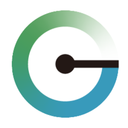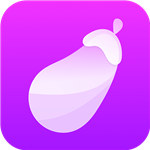wds是什么意思_如何进行无线路由器WDS设置
来源: 吾爱经验软件园 编辑:BT手游 更新:2019-09-16 11:22:30
WDS是无线分布式系统,主要作用是实现无线基站之间的通信。在家庭无线网络的应用中,WDS实现了无线网络覆盖范围的延伸,使得无线信号的覆盖范围更加的广泛,可以让我们更加方便地使用无线网络。如何对无线路由器进行WDS设置呢?除非掌握了电脑基础知识,否则一般人是不具备无线路由器WDS设置的操作技能的;小编这里简要说两点,你就明白了;1、登陆进入路由器管理界面;2、点击高级设置,选择WDS无线桥接,一步一步操作即可;你看是不是挺简单;若有兴趣,可以看看下面介绍的关于如何进行无线路由器WDS设置的操作方法。
TP-LINK路由设置方法:
1:登录(扩展)副路由器管理界面,通过电脑连接到副路由器的LAN口或无线信号(最好为有线连接),打开浏览器并在地址栏中输入tplogin.cn或输入设置的路由ip(默认为192.168.1.1),输入密码登录(如果首次使用路由则设置不少于6位数的登录密码再登录),如下图:
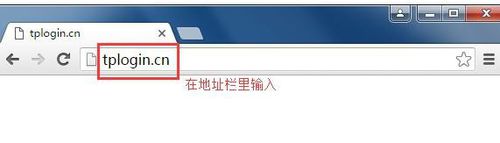
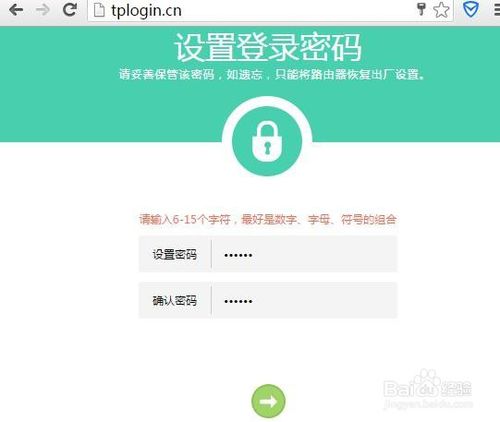
2:进入副路由器管理界面后,点击 高级设置 ->无线设置5G -> WDS无线桥接,点击WDS无线桥接中的"下一步",开始设置,如下图:
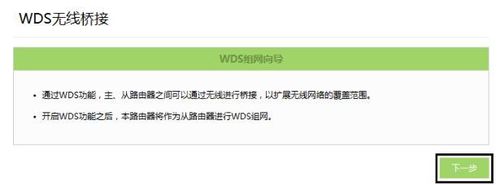
3:副路由器会开始自动扫描周边无线信号,找到主路由器的信号,点击“选择”,副路由器会提示输入主路由器的无线密码,并点击“下一步”。如下图:
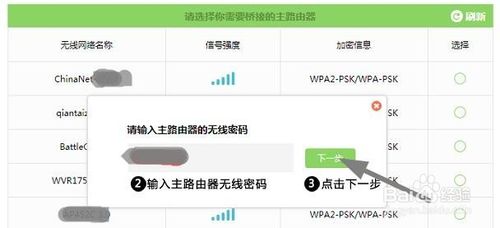
4:设置好副路由器的无线网络名称和无线密码,并点击“下一步”,如下图:
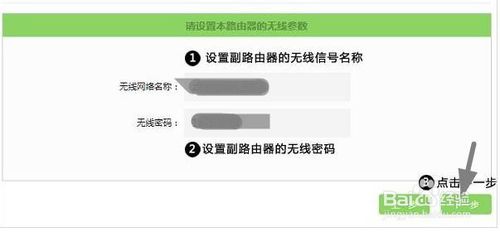
5:将副路由器的LAN口IP地址修改为与主路由器在同一网段且不冲突,并点击 下一步,确认配置信息正确,点击 完成,设置完成。如下图。
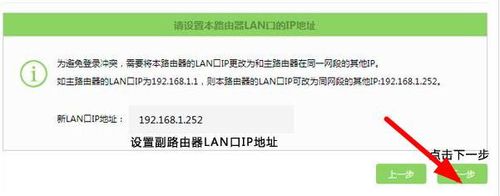
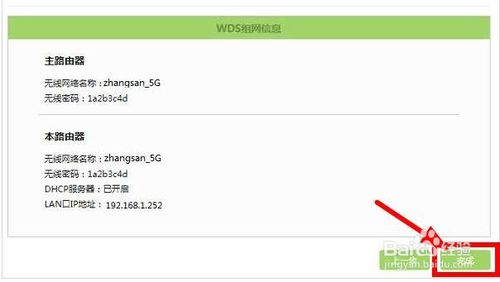
6:观察右上角WDS状态,“已连接 ”表示WDS桥接成功,点击 网络参数 -> DHCP服务器,关闭DHCP服务器,如下图:
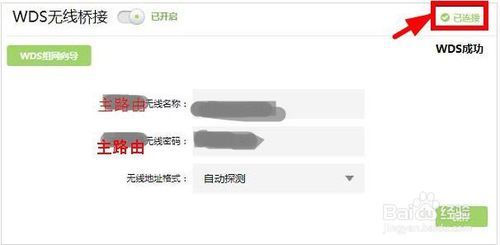
腾达路由器设置方法:
1:登陆主路由器(浏览器中输入ip地址,路由器背面有),输入密码登陆进入管理界面,配置主路由器的无线参数并记下其安全模式和机密规则,如图:
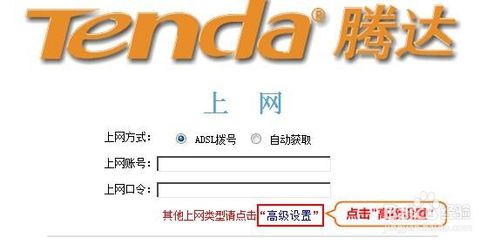
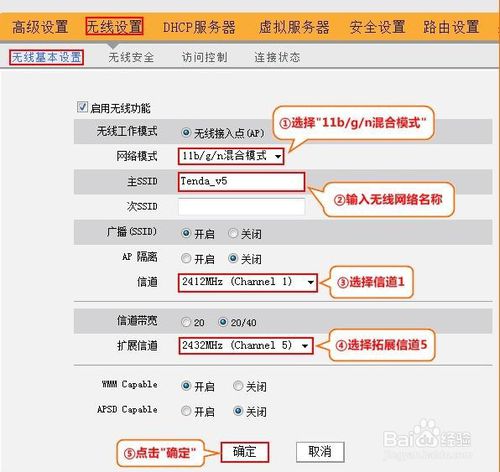
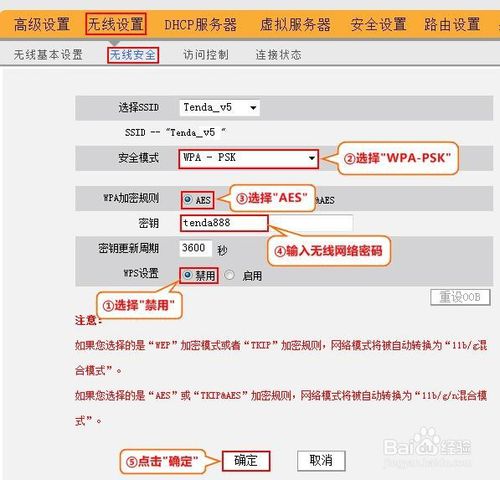
2:登录副路由器,进入 无线设置->无线基本设置->网桥(WDS),在下方扫描主路由器的无线信号,如图:
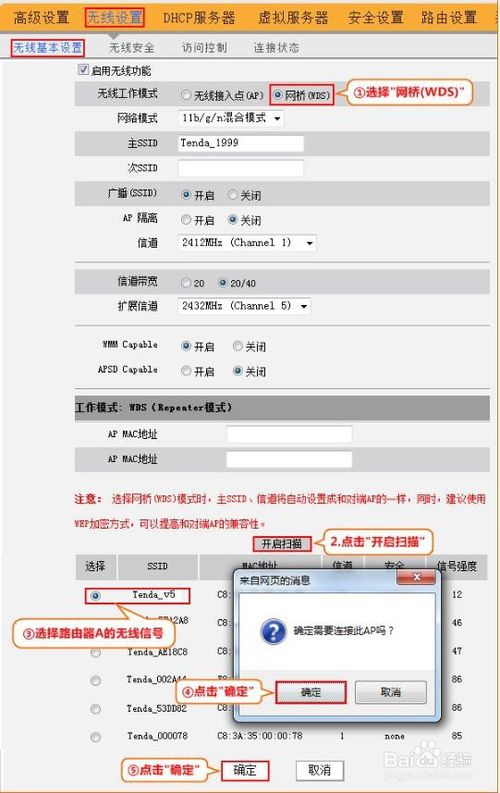
3:设置副路由器的“安全模式”,“加密规则”,“密钥”,与主路由器的设置保持一致。如图:
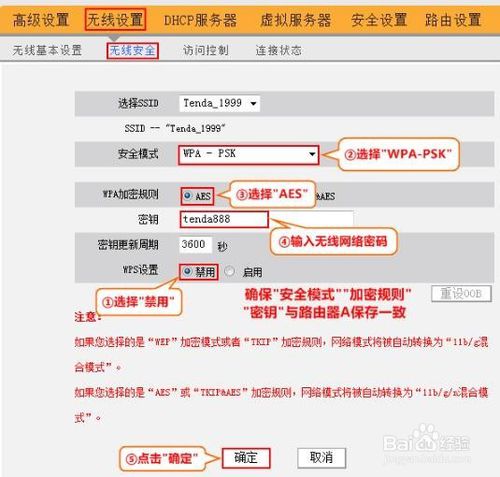
4:关闭副路由器的DHCP功能,如图:
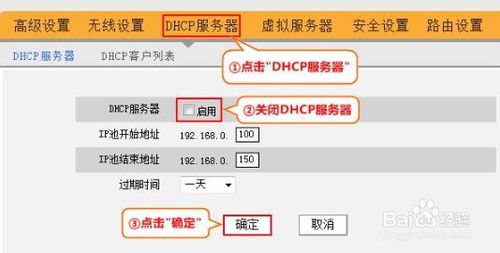
欢迎玩家到【 】查看最新变态版手游攻略,只需要在百度输入【 】就可以浏览最新上线送满vip的变态手游攻略了,更多有关手游的攻略和资讯,敬请关注玩的好手游网!